Microsoft Excel — мощный инструмент для анализа данных и составления отчетов. В библиотеке функций содержится более 475 формул. Однако мы выбрали самые популярные из них, о которых должен знать каждый. Сегодня мы поделимся 10 часто используемыми формулами функций. Рекомендуется сохранить их, если вы часто работаете с Exel.
Формулы Excel
1. СУММА
Формула СУММ складывает значения в диапазоне ячеек. Чтобы использовать формулу СУММ, выберите ячейку, в которой вы хотите, чтобы результат отображался, и введите «=СУММ(», а затем диапазон ячеек, которые вы хотите добавить, через запятую. Например, «=СУММ(A1:A10)». добавит значения в ячейки от A1 до A10. Возможно, вам придется нажать на галочку, обведенную синим на изображении ниже, после написания формулы.

2. СРЕДНИЙ
Формула СРЗНАЧ вычисляет среднее значение значений в диапазоне ячеек. Чтобы использовать формулу СРЗНАЧ, выберите ячейку, в которой вы хотите, чтобы появился результат, и введите «=СРЗНАЧ(», а затем диапазон ячеек, которые вы хотите усреднить, через запятую. Например, «=СРЗНАЧ(A1:A10)». вычислит среднее значение ячеек от A1 до A10.
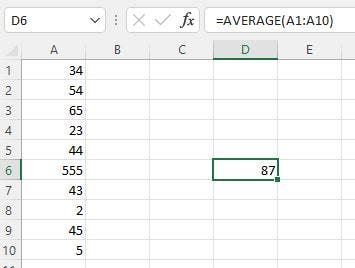
3. СЧИТАТЬ
Формула COUNT подсчитывает количество ячеек в диапазоне, содержащих числа. Чтобы использовать формулу COUNT, выберите ячейку, в которой вы хотите, чтобы появился результат, и введите «=COUNT(», а затем диапазон ячеек, которые вы хотите посчитать, через запятую. Например, «=COUNT(A1:A10)». подсчитает количество ячеек в ячейках от A1 до A10, содержащих числа.
4. ЕСЛИ
Формула ЕСЛИ проверяет условие и возвращает одно значение, если условие истинно, и другое значение, если условие ложно. Чтобы использовать формулу ЕСЛИ, выберите ячейку, в которой вы хотите, чтобы появился результат, и введите «=ЕСЛИ(», затем условие, которое вы хотите проверить, затем значение, которое нужно вернуть, если условие истинно, а затем возвращаемое значение. если условие ложно. Например, «=IF(A1>10», «Да», «Нет»)» проверит, превышает ли значение в ячейке A1 10, и вернет «Да», если оно истинно, и «Нет». », если это ложь.

5. ВПР
Формула ВПР ищет значение в первом столбце таблицы и возвращает значение в той же строке из указанного столбца. Чтобы использовать формулу ВПР, выберите ячейку, в которой вы хотите, чтобы появился результат, и введите «=ВПР(», затем значение, которое вы хотите найти, затем диапазон ячеек, содержащий таблицу, а затем номер столбца значение, которое вы хотите вернуть, а затем «FALSE», если вы хотите точное совпадение, или «TRUE», если вы хотите приблизительное совпадение. Например, «=VLOOKUP(A1,B1:C10,2,FALSE)» будет искать значение в ячейке A1 в первом столбце таблицы в ячейках с B1 по C10 и вернуть значение во втором столбце той же строки.
6. ОБЪЕДИНИТЬ
Формула СЦЕПИТЬ объединяет две или более строки текста в одну строку. Чтобы использовать формулу СЦЕПИТЬ, выберите ячейку, в которой вы хотите, чтобы появился результат, и введите «=СЦЕПИТЬ(», а затем строки текста, которые вы хотите объединить, разделенные запятыми. Например, «=СЦЕПИТЬ(A1», «, B1)» объединит текст в ячейке A1 и ячейке B1 с пробелом между ними.
7. ВЛЕВО
Формула LEFT возвращает указанное количество символов от начала текстовой строки. Чтобы использовать формулу LEFT, выберите ячейку, в которой вы хотите, чтобы результат отображался, и введите «=LEFT(», затем ячейку, содержащую текстовую строку, а затем количество символов, которые вы хотите вернуть. Например, «= ВЛЕВО(A1,5)» вернет первые пять символов текста в ячейке A1.
8. ПРАВО
Формула ПРАВО возвращает указанное количество символов с конца текстовой строки. Чтобы использовать формулу ПРАВО, выберите ячейку, в которой вы хотите, чтобы результат отображался, и введите «=RIGHT(», затем ячейку, содержащую текстовую строку, а затем количество символов, которые вы хотите вернуть. Например, «= RIGHT(A1,5)» вернет последние пять символов текста в ячейке A1.

9. ЛЕН
Формула LEN возвращает количество символов в текстовой строке. Чтобы использовать формулу LEN, выберите ячейку, в которой вы хотите, чтобы появился результат, и введите «=LEN(», а затем ячейку, содержащую текстовую строку. Например, «=LEN(A1)» вернет количество символов. в тексте в ячейке А1.
10. ОБРЕЗКА
Формула TRIM удаляет лишние пробелы из текстовой строки. Чтобы использовать формулу TRIM, выберите ячейку, в которой вы хотите, чтобы появился результат, и введите «=TRIM(», а затем ячейку, содержащую текстовую строку. Например, «=TRIM(A1)» удалит лишние пробелы из текст в ячейке А1.
Заключительные слова
Microsoft Excel — мощный инструмент для анализа данных и составления отчетов, и знание его формул необходимо каждому, кто работает с данными. В топ-10 наиболее часто используемых формул Microsoft Excel входят СУММА, СРЗНАЧ, СЧЁТ, ЕСЛИ, ВПР, СЦЕПИТЬ, ВЛЕВО, ВПРАВО, ДЛСТР и ОБРЕЗАТЬ. Эти формулы позволяют выполнять широкий спектр вычислений и задач анализа данных в Excel. Хотя в Excel доступно гораздо больше формул, эти 10 формул являются отличной отправной точкой для всех, кто хочет улучшить свои навыки работы с Excel. Используя эти формулы, вы сможете сэкономить время и повысить производительность при работе с данными. Это 10 самых часто используемых формул Microsoft Excel. Освоив эти формулы, вы сможете выполнять широкий спектр вычислений и задач анализа данных в Excel.

